Docker 简介
Docker 是一个开源的应用容器引擎,让开发者可以打包他们的应用以及依赖包到一个可移植的镜像中,然后发布到任何流行的 Linux或Windows机器上。使用Docker可以更方便低打包、测试以及部署应用程序。
Docker 环境安装
- 安装docker:
sudo apt install docker.io docker-ce
- 启动docker:
systemctl start docker
Docker 阿里云镜像加速
可以通过修改daemon配置文件/etc/docker/daemon.json来使用加速器
sudo mkdir -p /etc/docker
sudo tee /etc/docker/daemon.json <<-'EOF'
{
"registry-mirrors": ["https://oac92up5.mirror.aliyuncs.com"]
}
EOF
sudo systemctl daemon-reload
sudo systemctl restart docker
Docker 镜像常用命令
搜索镜像
docker search java
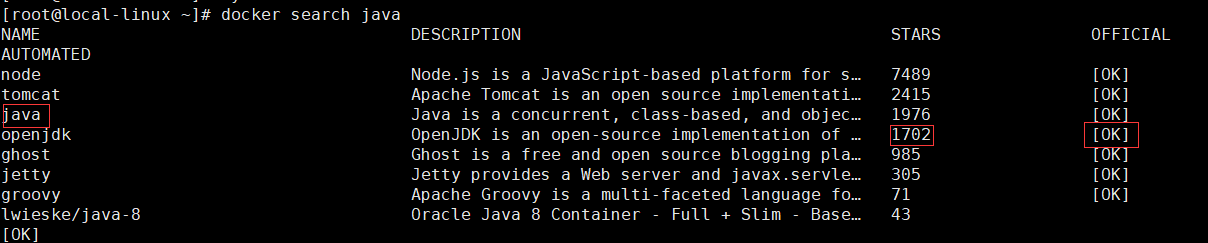
下载镜像
docker pull java:8
如何查找镜像支持的版本
由于docker search命令只能查找出是否有该镜像,不能找到该镜像支持的版本,所以我们需要通过docker hub来搜索支持的版本。
- 进入docker hub的官网,地址:https://hub.docker.com
- 然后搜索需要的镜像:
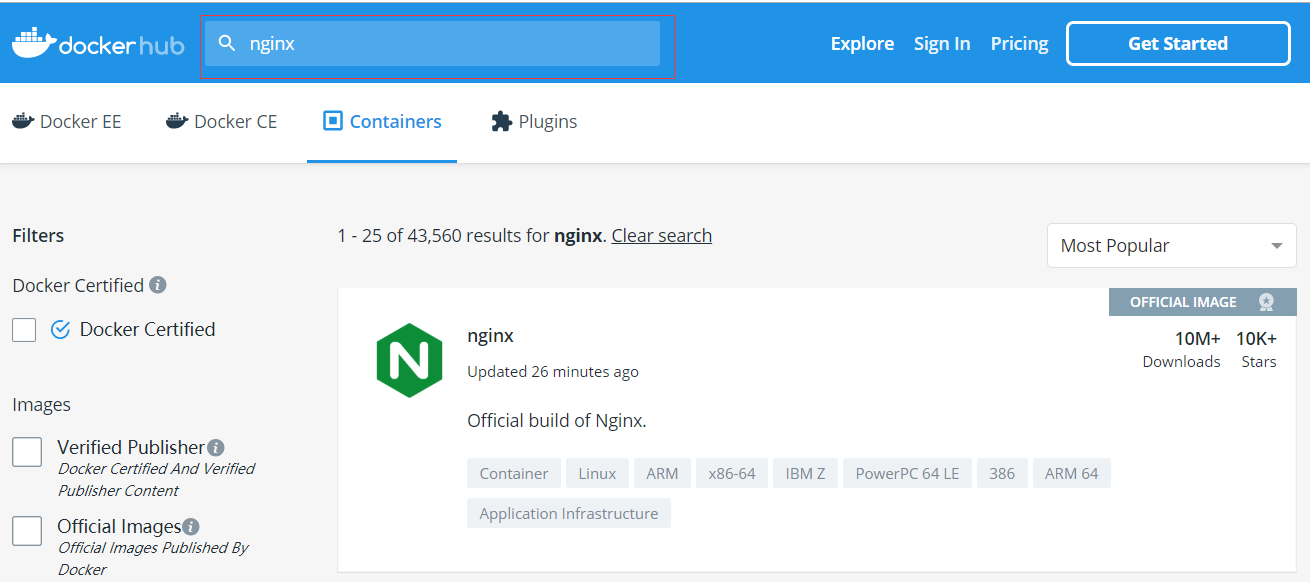
- 查看镜像支持的版本:

- 进行镜像的下载操作:
docker pull nginx:1.17.0
列出镜像
docker images

删除镜像
- 指定名称删除镜像
docker rmi java:8
- 指定名称删除镜像(强制)
docker rmi -f java:8
- 删除所有没有引用的镜像
sudo docker rmi `sudo docker images | grep none | awk '{print $3}'`
- 强制删除所有镜像
docker rmi -f $(docker images)
Docker 容器常用命令
新建并启动容器
docker run -p 80:80 --name nginx -d nginx:1.17.0
- -d选项:表示后台运行
- --name选项:指定运行后容器的名字为nginx,之后可以通过名字来操作容器
- -p选项:指定端口映射,格式为:hostPort:containerPort
列出容器
- 列出运行中的容器:
docker ps

- 列出所有容器
docker ps -a

停止容器
# $ContainerName及$ContainerId可以用docker ps命令查询出来
docker stop $ContainerName(或者$ContainerId)
比如:
docker stop nginx
#或者
docker stop c5f5d5125587
强制停止容器
docker kill $ContainerName(或者$ContainerId)
启动已停止的容器
docker start $ContainerName(或者$ContainerId)
进入容器
- 先查询出容器的pid:
docker inspect --format "{{.State.Pid}}" $ContainerName(或者$ContainerId)
- 根据容器的pid进入容器:
nsenter --target "$pid" --mount --uts --ipc --net --pid
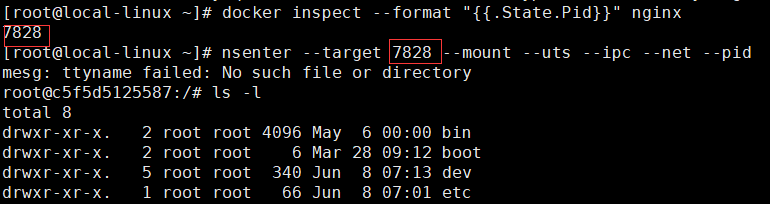
删除容器
- 删除指定容器:
docker rm $ContainerName(或者$ContainerId)
- 按名称删除容器
docker rm `docker ps -a | grep mall-* | awk '{print $1}'`
- 强制删除所有容器;
docker rm -f $(docker ps -a -q)
查看容器的日志
- 查看当前全部日志
docker logs $ContainerName(或者$ContainerId)
- 动态查看日志
docker logs $ContainerName(或者$ContainerId) -f
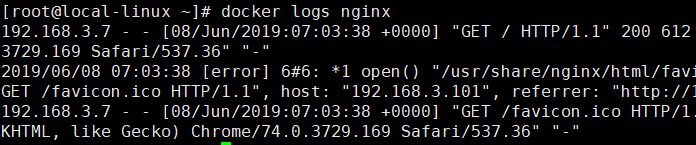
查看容器的IP地址
docker inspect --format '{{ .NetworkSettings.IPAddress }}' $ContainerName(或者$ContainerId)

修改容器的启动方式
docker container update --restart=always $ContainerName
同步宿主机时间到容器
docker cp /etc/localtime $ContainerName(或者$ContainerId):/etc/
指定容器时区
docker run -p 80:80 --name nginx \
-e TZ="Asia/Shanghai" \
-d nginx:1.17.0
在宿主机查看docker使用cpu、内存、网络、io情况
- 查看指定容器情况:
docker stats $ContainerName(或者$ContainerId)

- 查看所有容器情况:
docker stats -a

查看Docker磁盘使用情况
docker system df

进入Docker容器内部的bash
docker exec -it $ContainerName /bin/bash

使用root帐号进入Docker容器内部
docker exec -it --user root $ContainerName /bin/bash
Docker创建外部网络
docker network create -d bridge my-bridge-network
修改Docker镜像的存放位置
- 查看Docker镜像的存放位置:
docker info | grep "Docker Root Dir"

- 关闭Docker服务:
systemctl stop docker
- 移动目录到目标路径:
mv /var/lib/docker /mydata/docker
- 建立软连接:
ln -s /mydata/docker /var/lib/docker


